Cách Xem Danh Bạ Trong Gmail
Đồng bộ hóa danh bạ trên điện thoại với tài khoản gmail là một trong những tính năng tuyệt vời của Google, giúp người dùng dễ dàng quản lý danh bạ và thực hiện việc sao lưu phòng trường hợp khi người dùng không may xóa nhầm danh bạ trên điện thoại của mình hoặc trường hợp bị mất điện thoại.
Bạn đang xem: Cách xem danh bạ trong gmail
Bạn đã biết cách lưu danh bạ hay xem, lấy, xuất danh bạ từ gmail? Bài viết sau của chúng tôi sẽ giúp bạn biết được thao tác để thực hiện những điều trên.
Dưới đây là các cách lấy danh bạ từ gmailCách xem danh bạ trên gmailCách lưu danh bạ trên gmailCách khôi phục danh bạ từ Gmail
Dưới đây là các cách lấy danh bạ từ gmail
Cách lấy lại danh bạ từ gmail
Nếu chẳng may bạn bị mất điện thoại, mất hết cả danh bạ máy cũ và bạn muốn danh bạ trong máy cũ hiển thị sang máy mới thì đừng lo lắng khi bạn đã từng lưu danh bạ vào gmail tại máy cũ.
Bạn sẽ lấy danh bạ từ gmail về máy mới nhanh chóng bằng các bước hướng dẫn sau đây:
Bước 1: Đăng nhập tài khoản Gmail của bạn.
Lưu ý: Trường hợp bạn không bị mất danh bạ mà chỉ muốn nhập danh bạ từ Gmail thì chỉ cần thực hiện từ bước 4.
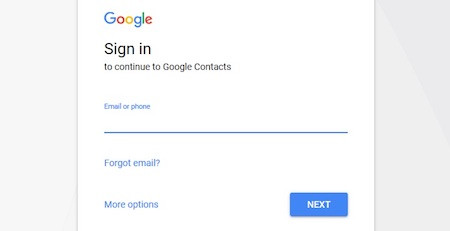
Bước 2: Bạn chọn mục “Khác” và chọn tiếp “Khôi phục danh sách liên hệ”.
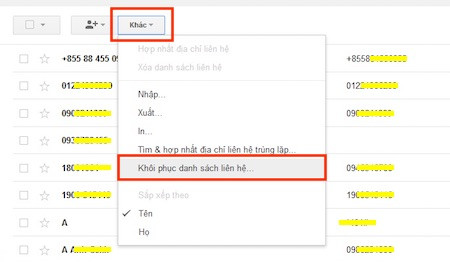
Bước 3: Chọn khoảng thời gian mà danh bạ của bạn đã bị xóa.
Lưu ý: Bạn phải chọn đúng thời gian đã xóa nhầm danh bạ, điều này rất quan trọng vì việc này sẽ giúp khôi phục danh bạ máy về lại đúng thời điểm bạn chọn.
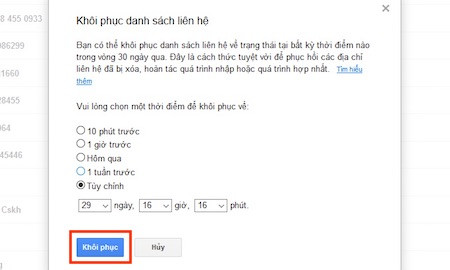
Bước 4: Trên điện thoại bạn hãy chọn “Cài đặt” rồi chọn “Tài khoản”.
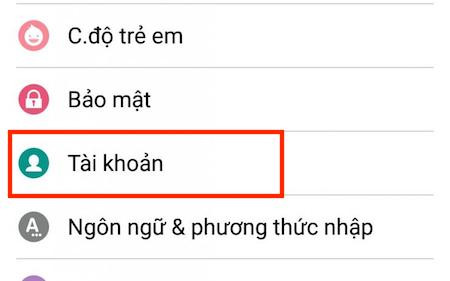
Bước 5: Click “Thêm tài khoản”.
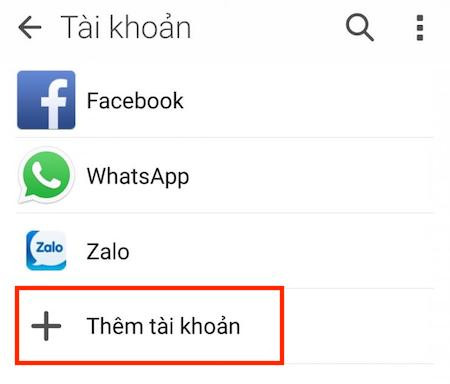
Bước 6: Chọn “Google”.
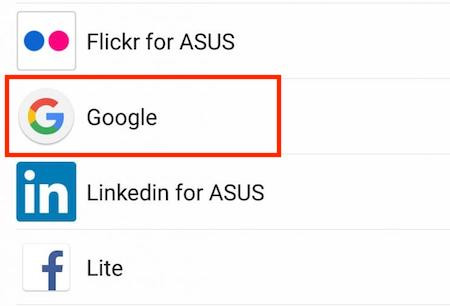
Bước 7: Tiếp tục đăng nhập tài khoản Gmail của bạn.
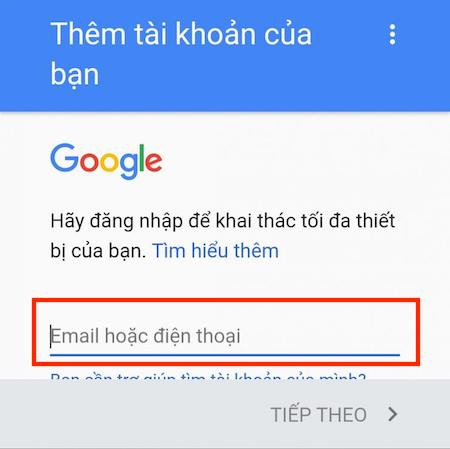
Bước 8: Bạn vào phần “Danh bạ” của máy để kiểm tra ngay xem đã có danh bạ chưa?
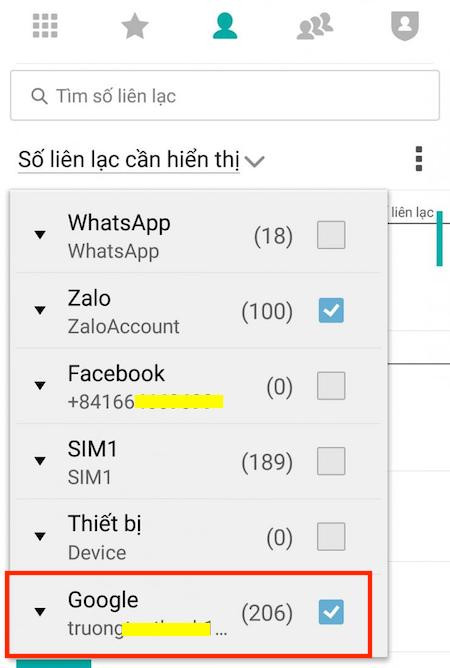
Nếu chưa có, bạn chọn mục “Số liên lạc cần hiển thị” rồi chọn “Google” sẽ thành công.
Các lưu ý khi đồng bộ danh bạ:
- Tài khoản Gmail đã phải đăng nhập vào điện thoại cũ của bạn.
- Chọn đúng thời gian muốn khôi phục danh bạ.
- Nếu chưa thấy danh bạ thì chọn danh bạ hiển thị là Google rồi kiểm tra đã đồng bộ tài khoản hay chưa?
Cách xem danh bạ trên gmail
Để kiểm tra danh bạ điện thoại đồng bộ lên tài khoản Google được an toàn chưa, bạn sẽ thực hiện thao tác vào mail Google để xem lại.
Cách xem danh bạ trên Gmail bằng thiết bị Android
Danh bạ điện thoại của bạn đã đồng bộ với tài khoản Gmail và bạn muốn xem danh bạ trên Gmail nhưng chưa biết làm như thế nào?
Bạn hãy thực hiện đúng như các bước chúng tôi hướng dẫn sau để có được kết quả như ý!
Bước 1: Bạn hãy truy cập vào link sau: https://contacts.google.com/preview/all
Bước 2: Đăng nhập ngay tài khoản Google của bạn.
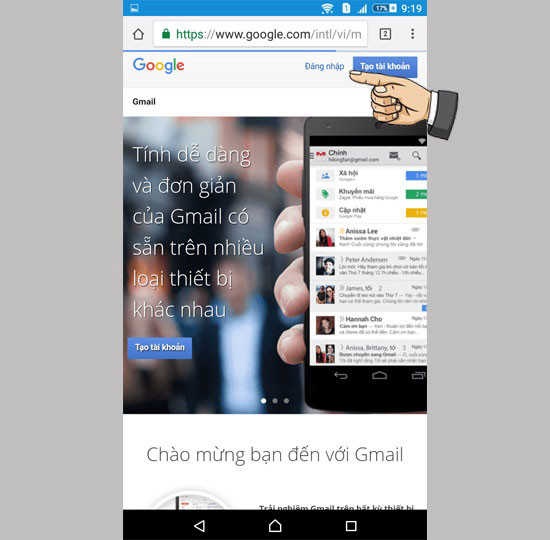
Bước 3: Đăng nhập gmail thành công bạn sẽ thấy tất cả danh bạ trên điện thoại đã được đồng bộ lên tài khoản gmail của bạn.
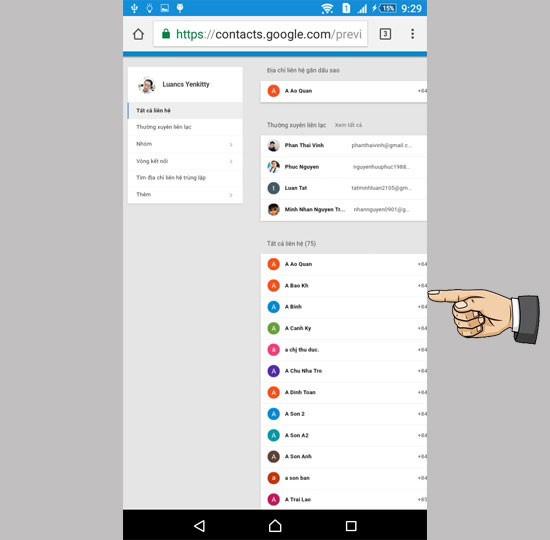
Bước 4: Bạn có thể sử dụng tất cả các quyền: Thêm, sửa, nhập, xuất danh bạ, tìm kiếm và xóa danh bạ.
Rất đơn giản phải không các bạn? Hi vọng bạn nào cũng thực hiện thành công với những hướng dẫn trên!
Cách xem danh bạ trên Gmail bằng máy tính
Dưới đây là cách tìm danh bạ trên gmail bằng máy tính:
Bước 1: Bạn hãy truy cập vào link sau trên máy tính của bạn: https://mail.google.com
Bước 2: Đăng nhập ngay tài khoản Google của bạn.
Bước 3: Chọn vào Tabs "Gmail", click chọn "Danh bạ".
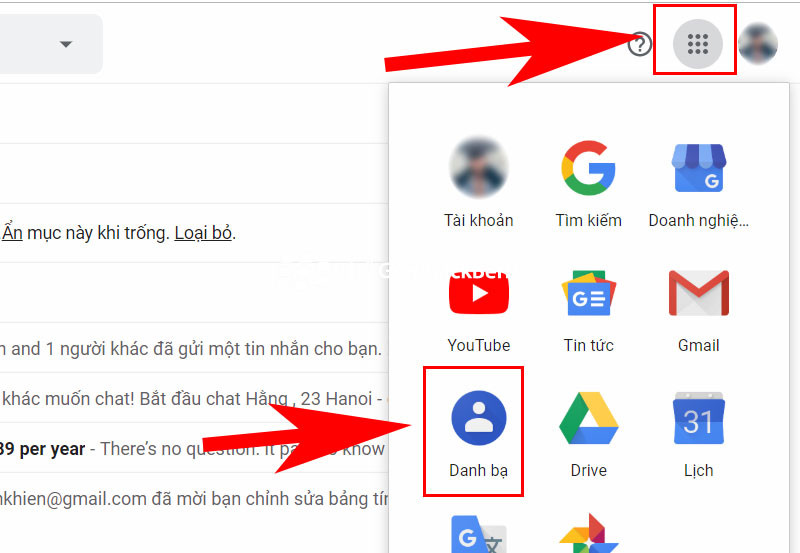
Bước 4: Bạn có thể tùy chỉnh danh bạ để phù hợp với yêu cầu của bản thân.
Xem thêm: Cách Tải Muvik Về Máy Tính, Cách Tải Video Từ Muvik Về Máy
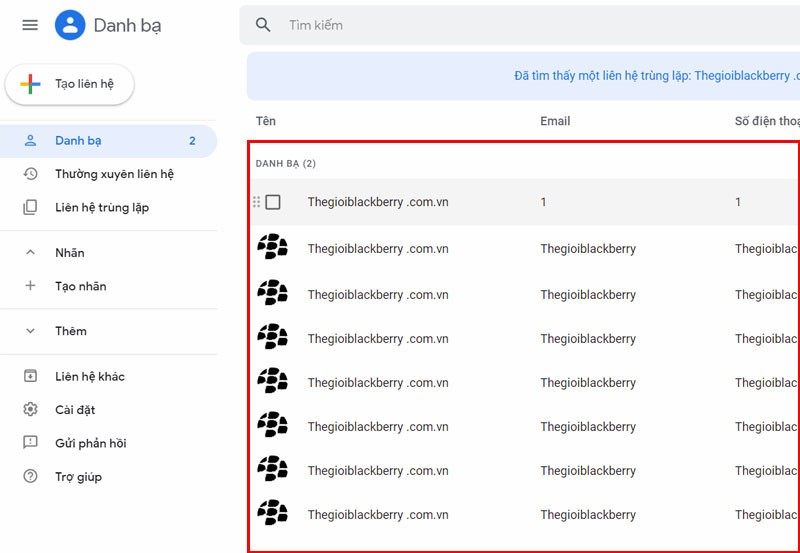
Bạn có thể sử dụng tất cả các quyền: thêm, sửa, nhập- xuất danh bạ, tìm kiếm và xóa danh bạ.
Cách lưu danh bạ trên gmail
Sau mỗi lần đổi điện thoại, đổi SIM, để không phải lưu thủ công danh bạ thì công việc sao lưu khôi phục danh bạ điện thoại từ Gmail chính là phương án được nhiều người áp dụng hiện nay bởi tính tiện dụng của nó.
Việc sao lưu danh bạ từ điện thoại vào Gmail hoàn toàn được thực hiện dễ dàng bởi trong chúng ta hiện nay ai cũng có ít nhất một tài khoản Gmail và nếu đồng bộ tất cả các dịch vụ này vào Gmail thì ta sẽ có những trải nghiệm tuyệt vời về sự tiện dụng.
Chúng tôi sẽ hướng dẫn các bạn cách sao lưu danh bạ cũng như khôi phục danh bạ điện thoại trên gmail với thiết bị chạy Android.
Đối với các thiết bị chạy Android 5.0 trở lên có thể làm theo hướng dẫn này vì nó hoàn toàn giống giao diện, còn các Android thấp hơn có thể khác một chút.
Cách sao lưu từ gmail vào điện thoại điện thoại sam sung
Danh bạ là tập hợp dữ liệu rất quan trọng với tất cả mọi người khi dùng điện thoại android. Và việc đồng bộ/sao lưu/đưa danh bạ lên gmail sẽ giúp việc lưu trữ danh bạ trở lên an toàn và tiện lợi hơn.
Vậy cách thực hiện như thế nào? Các bạn hãy cùng theo dõi nhé!
Bước 1: Bạn vào phần Cài đặt rồi chọn "Tài khoản" (nếu là điện thoại Samsung là Cloud và tài khoản) rồi nhấn tiếp vào phần "Tài khoản" một lần nữa.

Bước 2: Tiếp đó nhấn vào mục Google và chọn Đồng bộ bây giờ tiến hành sao lưu danh bạ từ điện thoại sang gmail.
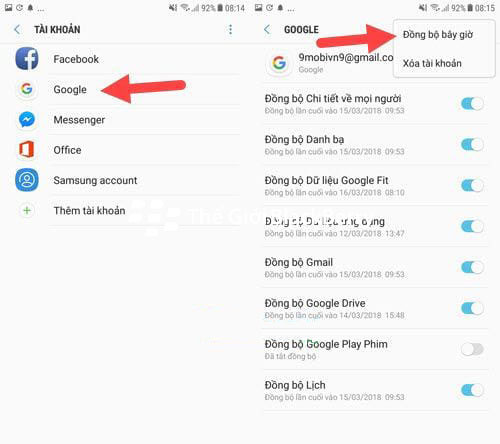
Như vậy chỉ với 2 bước đơn giản chúng ta đã hoàn thành việc sao lưu danh bạ trên Gmail sử dụng điện thoại Android.
Cách khôi phục danh bạ từ Gmail
Cách tìm danh bạ điện thoại và khôi phục từ gmail:
Bước 1: Với điện thoại Android, để khôi phục danh bạ từ Gmail, bạn vào phần danh bạ, nhấn vào biểu tượng ba chấm, tiếp đó chọn "Quản lý danh bạ".
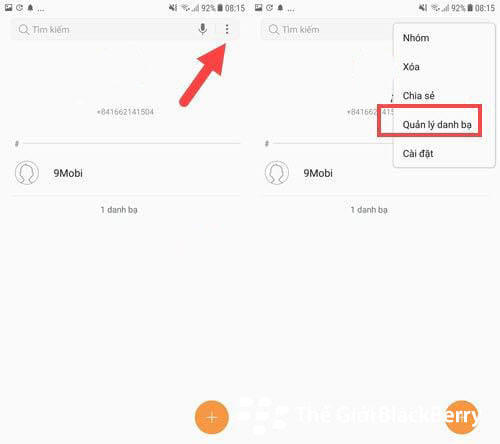
Bước 2: Bạn tiếp tục lựa chọn "Đồng bộ danh bạ" rồi sau đó nhấn tiếp Đồng bộ để khôi phục danh bạ điện thoại Android từ Gmail.
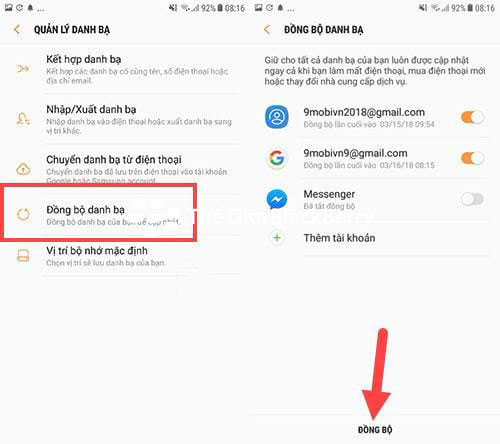
Khi thực hiện các thao tác trên chúng ta cũng đã hoàn tất việc sao lưu khôi phục danh bạ điện thoại từ Gmail từ các thiết bị chạy Android.
Công việc sao lưu danh bạ hay phục hồi trên Android cần được tiến hành thường xuyên và càng cần thiết hơn nếu máy bạn không để chế độ tự động.
Tất nhiên cách sao lưu danh bạ trên Android lên Gmail này cũng chỉ là một trong những cách chúng ta có thể áp dụng, các bạn hãy cùng chia sẻ cho chúng tôi các cách khác nữa nhé!
Cách xuất danh bạ từ gmail bằng máy tính
Việc đồng bộ danh bạ vào Gmail mang lại rất nhiều thuận tiện cho người dùng, tuy nhưng nếu chẳng may gặp một sự cố nhỏ thì toàn bộ những liên hệ đó sẽ bị mất hết.
Vì thế, người dùng cần có phương án dự trù mà cách đơn giản nhất là trích xuất danh bạ về máy tính để tiếp tục đồng bộ vào Outlook hoặc Windows Live Mail và sử dụng tiếp.
Cách thực hiện rất đơn giản như sau:
Bước 1: Bạn chọn vào biểu tượng "9 dấu chấm" bên góc phải và bấm vào chọn "Danh bạ".
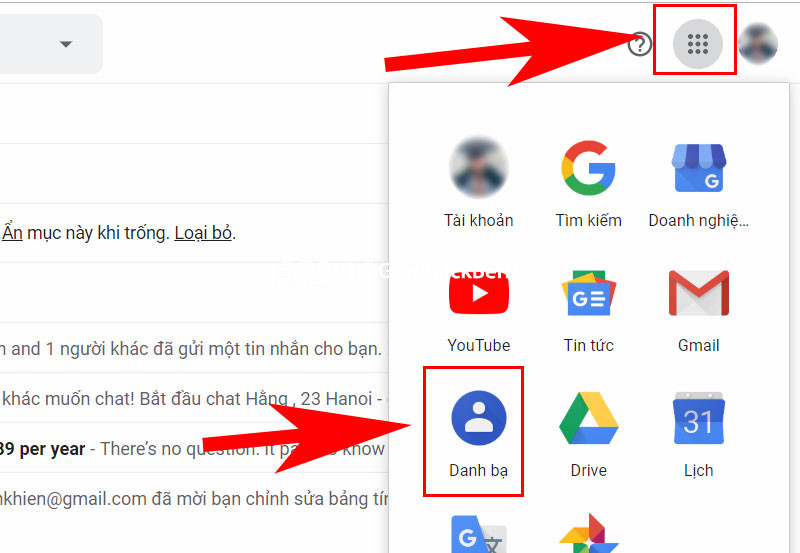
Bước 2: Ở giao diện mới xuất hiện, ở cột bên trái, bạn chọn "Thêm" rồi chọn tiếp "Xuất".
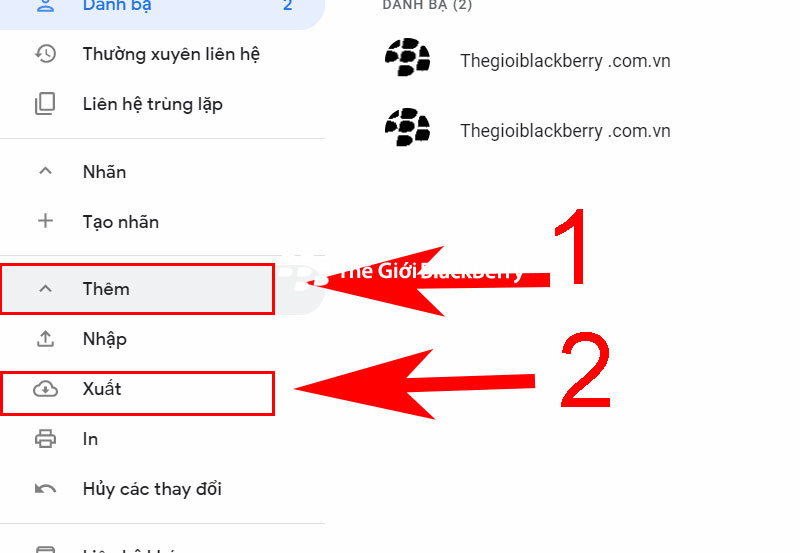
Bước 3: Bạn chọn vào phần chọn "CSV cho Outlook" và chọn "Xuất".
Bạn nên sử dụng định dạng "CSV cho Outlook" để xuất file, vì sau này nếu muốn tích hợp danh bạ này vào outlook thì bạn sẽ không cần phải thực hiện lại.
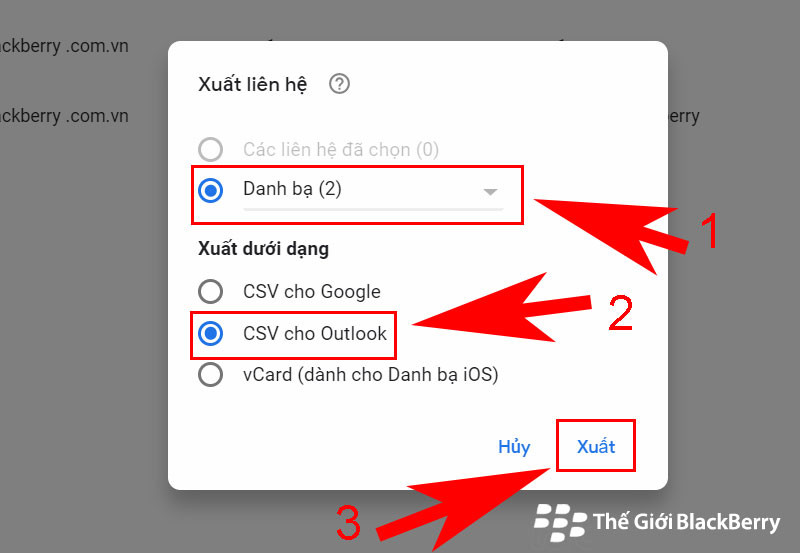
Bước 4: Sau khi đã tải về xong, bạn bấm vào hiển thị trong thư mục để lấy file danh bạ
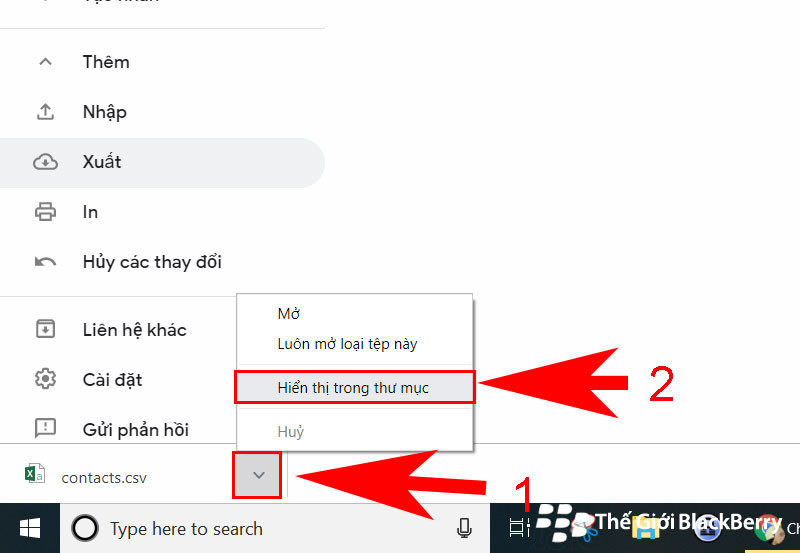
Bước 5: Màn hình sẽ hiển thị ra file bạn cần. Vậy là các bước đã hoàn thành.
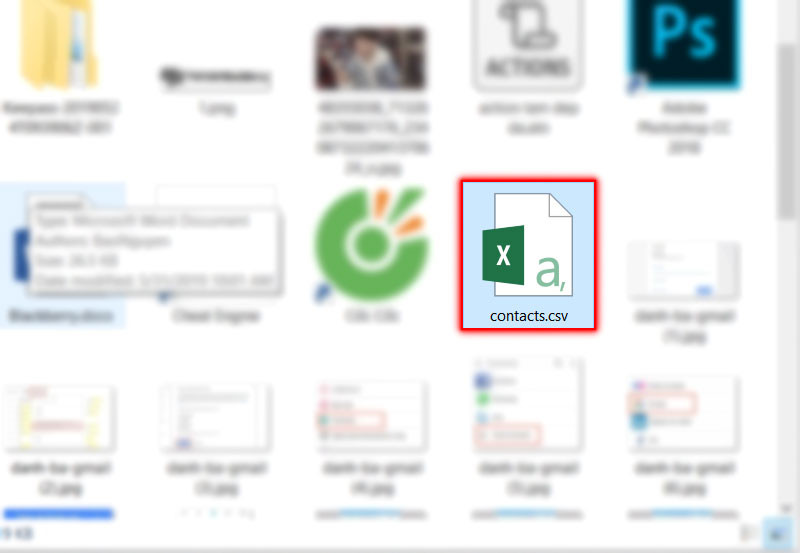
Như vậy là các bạn đã biết cách tải danh bạ từ Gmail ra máy tính. Với cách này, tài khoản liên lạc Google đang có sẽ được lưu lại và sẽ phục vụ cho công việc hoặc sử dụng khi có sự cố với Gmail của người dùng.
Xem thêm: Cách Làm Rượu Gạo Hàn Quốc Và Nhật Bản, Cách Nấu Rượu Gạo Hàn Quốc Đơn Giản Tại Nhà
Qua bài viết này chúng tôi hi vọng đã giúp bạn có thêm nhiều thông tin về việc sao lưu, xuất, xem hay khôi phục danh bạ trên gmail.